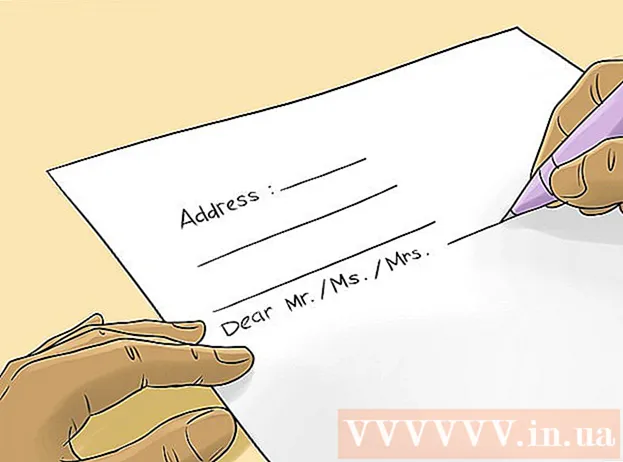Автор:
Alice Brown
Жасалған Күн:
25 Мамыр 2021
Жаңарту Күні:
1 Шілде 2024

Мазмұны
- Қадамдар
- 3 бөлімнің 1 бөлігі: Интернетке қосылу
- 3 бөліктің 2 бөлігі: Amazon -да тіркелу
- 3 бөлімнің 3 бөлігі: Kindle Fire HD планшетін пайдалану
- Саған не қажет
Kindle Fire HD жұмыс, саяхат немесе ойын үшін жеткілікті қуатты планшет болып саналады. Біріншіден, сіз Интернетке қосылуды орнатып, планшетті Amazon -да тіркеуіңіз керек. Осыдан кейін сіз оқуға, Интернетте серуендеуге, электрондық поштаны қарауға және басқа да тапсырмаларға арналған қосымшаларды қолдана және теңшей аласыз.
Қадамдар
3 бөлімнің 1 бөлігі: Интернетке қосылу
- 1 Батареяны толық зарядтаңыз, содан кейін планшетті қосыңыз.
- 2 Сәлемдесу экраны пайда болады. Сізде таңдаудың бірнеше нұсқасы болады. «Желіге қосылу» түймесін басыңыз.
- 3Wi-Fi атыңыз бен пароліңізді енгізіңіз.
- 4 Болашақта бұл параметрлерге қол жеткізу үшін экранның жоғарғы жиегінен төмен қарай сырғыту жеткілікті. Басқа Wi-Fi желілеріне қосылу үшін сізге сәйкес атау мен парольді енгізу қажет болады.
3 бөліктің 2 бөлігі: Amazon -да тіркелу
- 1 Kindle -ге тіркелу бетіне өтіңіз. Планшетті бірінші рет қосқанда және орнатқанда, ол автоматты түрде ашылады.
- 2 Amazon есептік жазбасының электрондық пошта мекенжайы мен құпия сөзін енгізіңіз. Егер сізде әлі тіркелгі жоқ болса, «Тіркелгіні жасау» жолын нұқыңыз және орнатуды аяқтаңыз. Есептік жазба сіздің электрондық поштаңызға байланысты және оны компьютерден немесе планшеттен Kindle сатып алуына қол жеткізуге болады.
- 3 «Тіркеу» түймесін басыңыз. Сіз Amazon шарттарымен келісуіңіз керек. Дәл осы есептік жазба Amazon дүкенінен мазмұнды сатып алу үшін сіз таңдаған төлем әдісімен байланыстырылады, сондықтан сізге несие картасын орнатуды аяқтау қажет болады.
- 4 Бірнеше сұрақтарға жауап беру арқылы есептік жазбаны орнатуды аяқтаңыз. Соңында растау үшін «Растау» түймесін басыңыз.
- 5 Сіз сондай -ақ планшеттік есептік жазбаңызды Facebook және Twitter сияқты әлеуметтік медиа аккаунттарына байланыстыра аласыз. Бұл орнату процесінің қосымша бөлігі.
- 6 Amazon дүкенінен сатып алынған электронды кітаптар, музыка және бейнелер. Мазмұнды синхрондау автоматты түрде болуы керек.
3 бөлімнің 3 бөлігі: Kindle Fire HD планшетін пайдалану
- 1 Оны қалай пайдалану керектігі туралы қысқаша оқулықты табыңыз. Бұл элемент «Kindle Fire HD -пен жұмыс істеуді бастау» деп аталады. Планшеттің мүмкіндіктерін көрсететін бірнеше экранды қарап шығыңыз. Мұндай оқыту Docs кітапханасында орналасқан Пайдаланушы нұсқаулығында да бар.
- 2Негізгі экранға оралып, Kindle Fire HD планшетін пайдалануды бастау үшін Жабу түймесін басыңыз.
- 3 Егер планшетті балалар қолданатын болса, онда сіз ата -ана бақылауын орната аласыз. Параметрлер мәзіріне өту үшін негізгі экранда төмен қарай сырғытыңыз. Қосымша түймесін басыңыз.
- Параметрлерді қорғау үшін «Қосулы» түймесін басып, құпия сөзді енгізіңіз.
- Қол жеткізуді шектегіңіз келетін қосымшалар мен сайттардың түрлерін таңдаңыз. Содан кейін Аяқтау түймешігін басыңыз.
- 4 Әдепкі іздеу жүйесін өзгертіңіз. Kindle Fire HD әдепкі бойынша Bing іздеуін қолданады. Браузерді іске қосыңыз және мәзір белгішесін таңдаңыз.
- «Параметрлерге» өтіп, «Іздеу жүйесі» жолын таңдаңыз.
- Өзіңізге ұнайтын іздеу жүйесін таңдаңыз.
- Kindle Fire HD планшетімен интернетті шолуды бастаңыз.
- 5 Электрондық поштаға қол жеткізу. Негізгі мәзірден «Қолданбалар» таңдаңыз. Содан кейін «поштаны» және сіз қолданатын электрондық поштаның түрін таңдаңыз.
- Электрондық пошта тіркелгісін Kindle Fire HD планшетімен байланыстыру үшін электрондық пошта мекенжайы мен құпия сөзді енгізіңіз.
- 6 Құлаққаптарды, пернетақталарды және басқа құрылғыларды қосу үшін Bluetooth технологиясын қолданыңыз. Бұл функцияға қол жеткізу үшін негізгі экранда төмен қарай сырғытыңыз және параметрлерге өтіңіз. Онда «Сымсыз» түймесін басып, «Қосулы» таңдаңыз.
- Батарея қуатын үнемдеу үшін пайдаланылмаған кезде Bluetooth функциясын өшіріңіз.
- 7 Жаңа қосымшаларды жүктеңіз. Жаңа бағдарламалық қамтамасыз етуді жүктеу үшін Amazon App Store дүкеніне өтіңіз. Дүкеннің өзінде барлық қосымшалардың параметрлеріне өту үшін «Қолданбалар менеджерін» таңдаңыз.
Саған не қажет
- Bluetooth құрылғылары
- Батареяны зарядтауға арналған кабель
- Несие картасы